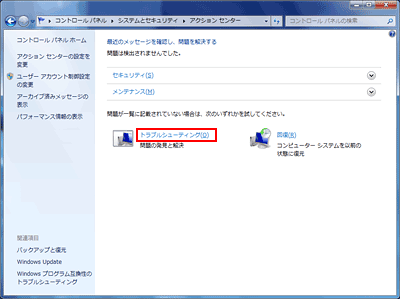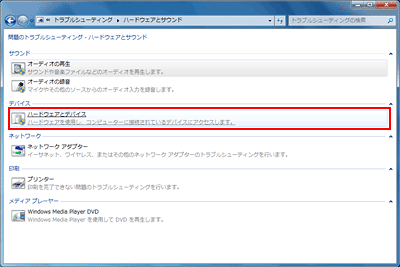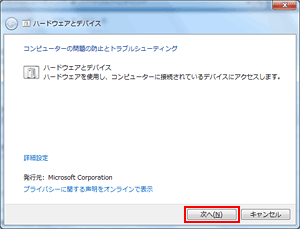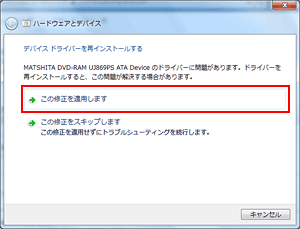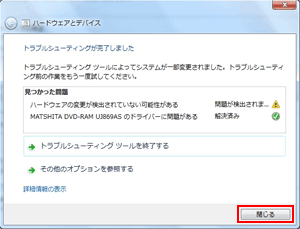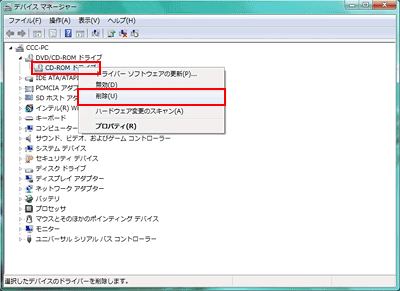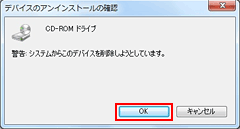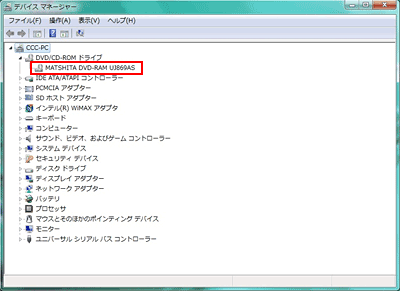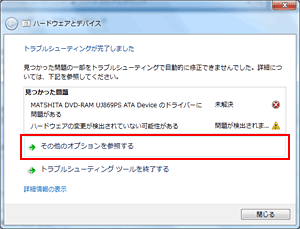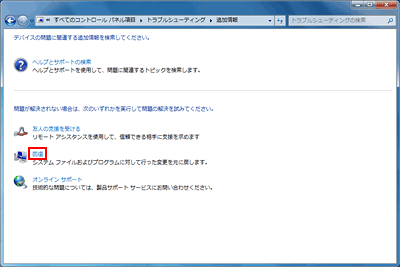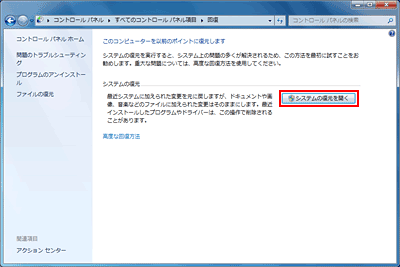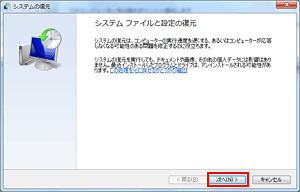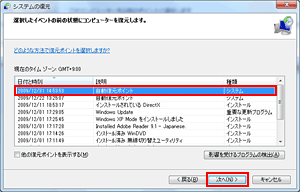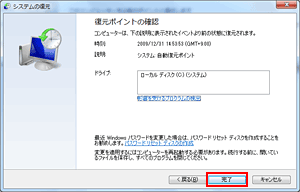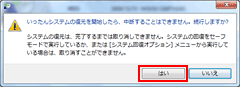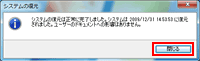| タイトル | [Windows 7] DVDドライブが認識されなくなりました。 | |
|---|---|---|
| 最終更新日 | 2010/03/16 | 管理NO:002461 |
| 対象OS |
Windows7
|
|
| 対象シリーズ |
|
|
Windows 7環境で、DVDドライブが認識されなくなりました。
本情報は、下記対象機種に関するサポート情報です。
【対象機種】
CF-F9J,F8Hシリーズ
CF-S9J,S8Hシリーズ
CF-Y9Jシリーズ
CF-W9J,W8Hシリーズ

この現象について、Microsoft様よりサポート情報が公開されています。
詳しくは下記サポート情報をご確認ください。
Microsoft社のサポート情報
http://support.microsoft.com/kb/314060/ja
この現象を回避するには、下記のどちらかの手順で対策を行ってください。
以下の手順通りに対策を実施しないと現象が回避できませんので必ず手順通りに実施してください。
【対象機種】
CF-F9J,F8Hシリーズ
CF-S9J,S8Hシリーズ
CF-Y9Jシリーズ
CF-W9J,W8Hシリーズ
この現象について、Microsoft様よりサポート情報が公開されています。
詳しくは下記サポート情報をご確認ください。
Microsoft社のサポート情報
http://support.microsoft.com/kb/314060/ja
この現象を回避するには、下記のどちらかの手順で対策を行ってください。
以下の手順通りに対策を実施しないと現象が回避できませんので必ず手順通りに実施してください。
| 1.ハードウェアとデバイスのトラブルシューティング ツールを使用する場合 |
一般的な問題を確認したり、コンピューターに接続されたすべての新しいデバイスやハードウェアが適切にインストールされているかどうかを確認したりします。
|
| 【ドライブ名を誤認識した場合】 上記の手順実施後、DVDドライブが以下のように誤認識(CD-ROMドライブ)している場合は以降の手順を実施ください。
|
| 2.システムの復元でドライブを認識していたときの状態に戻す |
|
上記「1.ハードウェアとデバイスのトラブルシューティング ツールを使用する場合」の手順で「解決済み」と表示されなかった場合や、誤認識が修正されなかった場合は、以下の手順でシステムの復元を行ってください。 ※何週間も前の古い日付に復元することは推奨できません。1週間以上経っている場合や、復元ポイント が見つからない場合は、お客様ご相談センターにお問い合わせください。 (お客様ご相談センターの連絡先はこちら) ※復元を実行すると指定した日から現在までにインストールしたソフトウェアやアンインストールした ソフトウェアが元に戻ってしまいますのでご注意ください。
|
| 3.上記の方法が実施不可能または、判断がつかない場合 |
| 上記の内容を確認しても解決しない場合は、下記窓口まで、お問合せください。 【お問合せ窓口】 電子メール メールでのお問い合わせはこちらからお願いします。 電話窓口(パナソニックパソコン お客様ご相談センター) お電話でのお問い合わせはこちらをご覧ください。 |


 このページを印刷する
このページを印刷する